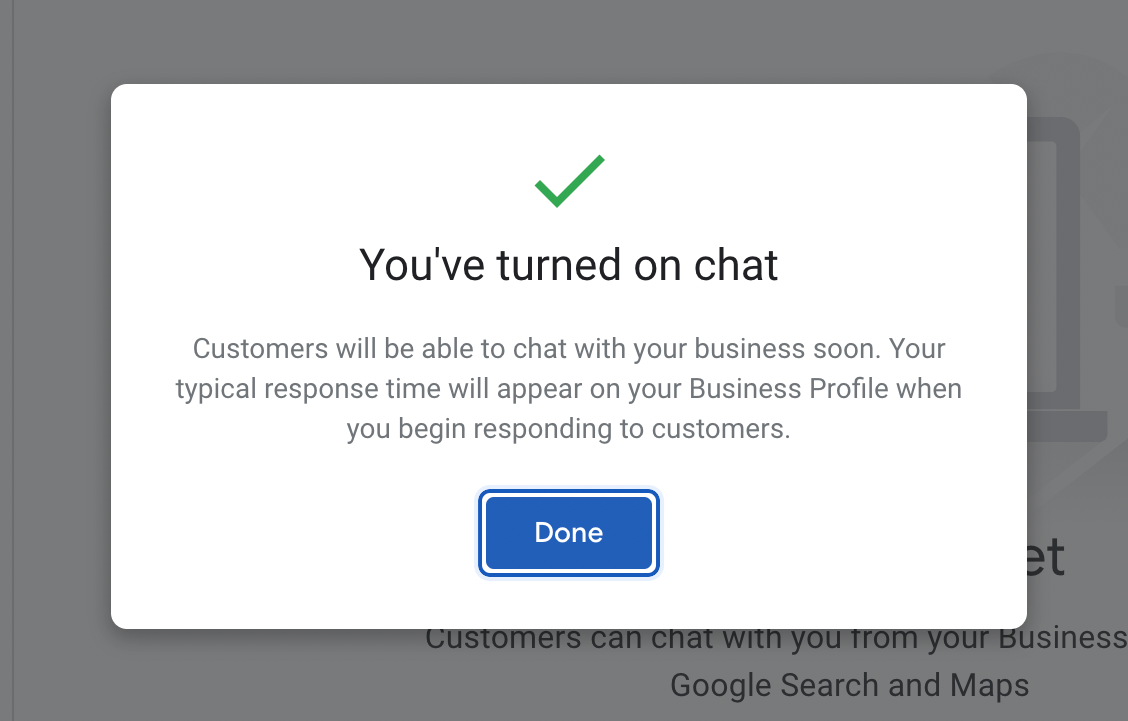이 글에서는 Google 비즈니스 프로필, 채팅 기능, 그리고 고객 메시지를 놓치지 않는 방법을 안내합니다.
귀하의 비즈니스가 돋보일 수 있는 가장 좋은 방법 중 하나는 탁월한 고객 서비스를 제공하는 것입니다. 여기에는 기존 및 잠재 고객이 도움이 필요할 때마다 이용할 수 있도록 하고, 귀하의 비즈니스에 대한 최신 정보를 제공하는 것이 포함됩니다. 탁월한 고객 서비스는 더 큰 고객 만족도, 뛰어난 평판, 그리고 더 많은 잠재 고객을 의미합니다. 이 글에서는 Google 비즈니스 프로필과 고객 관계 구축에 도움이 될 수 있는 채팅 기능에 대해 안내합니다.
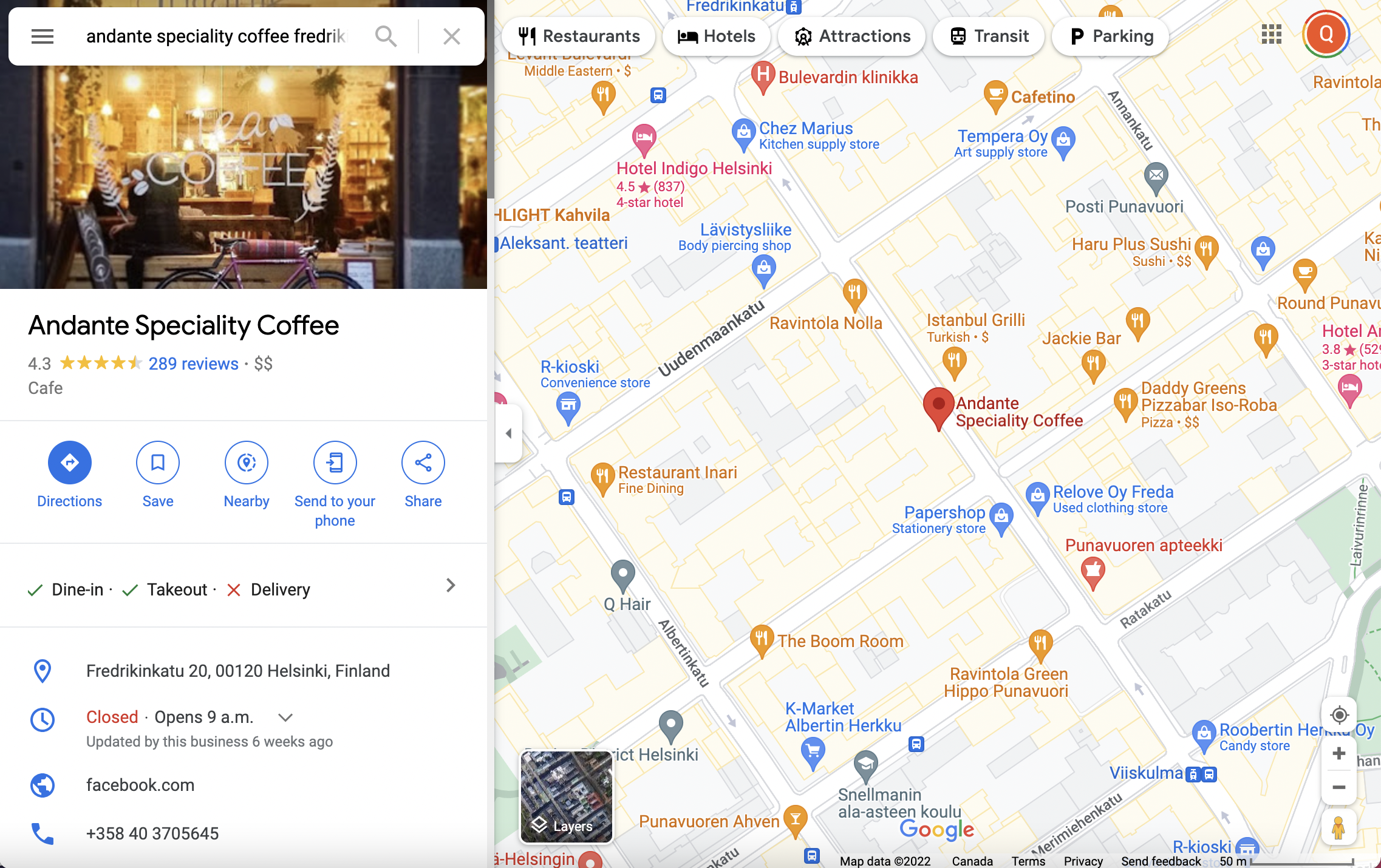
Google 지도에 표시되는 비즈니스 목록의 예.
Google 비즈니스 프로필은 기업이 Google 검색 및 Google 지도와 같은 Google 서비스 전반에 표시될 무료 비즈니스 프로필 또는 목록을 만들 수 있도록 하는 도구입니다. Google에서 비즈니스 프로필을 추가하거나 소유권을 주장하는 방법에 대한 Google의 자료를 참조할 수 있습니다. Google 비즈니스 프로필 목록을 갖는 이점은 다음과 같습니다.
- Google 검색 및 Google 지도를 통해 고객을 유치하고 가시성을 높입니다.
- 영업 시간 및 속성과 같은 비즈니스에 대한 최신 정보를 제공합니다.
- 별점 및 리뷰를 통해 명성을 쌓습니다.
- Google 서비스 전반에 걸쳐 검색 실적에 대한 통찰력을 얻습니다.
그러나 Google 비즈니스 프로필을 만드는 것만으로는 고객의 끊임없이 증가하는 요구를 충족시키기에 충분하지 않습니다. Google 비즈니스 프로필 목록을 최적화하려면 Google 비즈니스 프로필의 채팅 기능을 활성화할 수도 있습니다. 이는 Google 비즈니스 프로필 목록에서 고객이 직접 액세스할 수 있는 무료 서비스입니다. 고객의 61%가 실시간 커뮤니케이션을 제공하는 다른 비즈니스를 친구에게 추천할 것이라는 사실을 알고 계셨습니까?
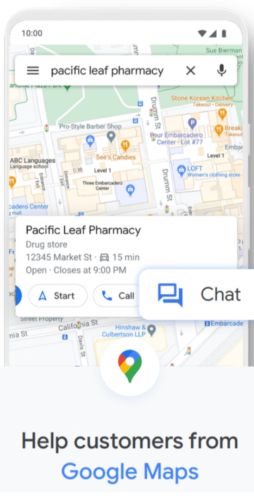
Google 지도 앱의 비즈니스 목록에서 채팅 기능이 어떻게 보이는지.
그렇기 때문에 우리는 채팅 기능이 고객에게 다가갈 수 있는 좋은 방법이라고 생각합니다. 비즈니스에 채팅 기능을 활성화하면 고객이 원하는 실시간 커뮤니케이션을 제공할 수 있습니다. 채팅 기능 작동 방식에 대한 Google의 자료를 참조할 수 있습니다. 아래 3가지 간단한 단계로 채팅 기능을 활성화할 수 있습니다.
1단계. Google 비즈니스 프로필 계정에 로그인합니다.
Google 비즈니스 프로필 홈페이지를 방문하여 비즈니스 목록에 로그인합니다.
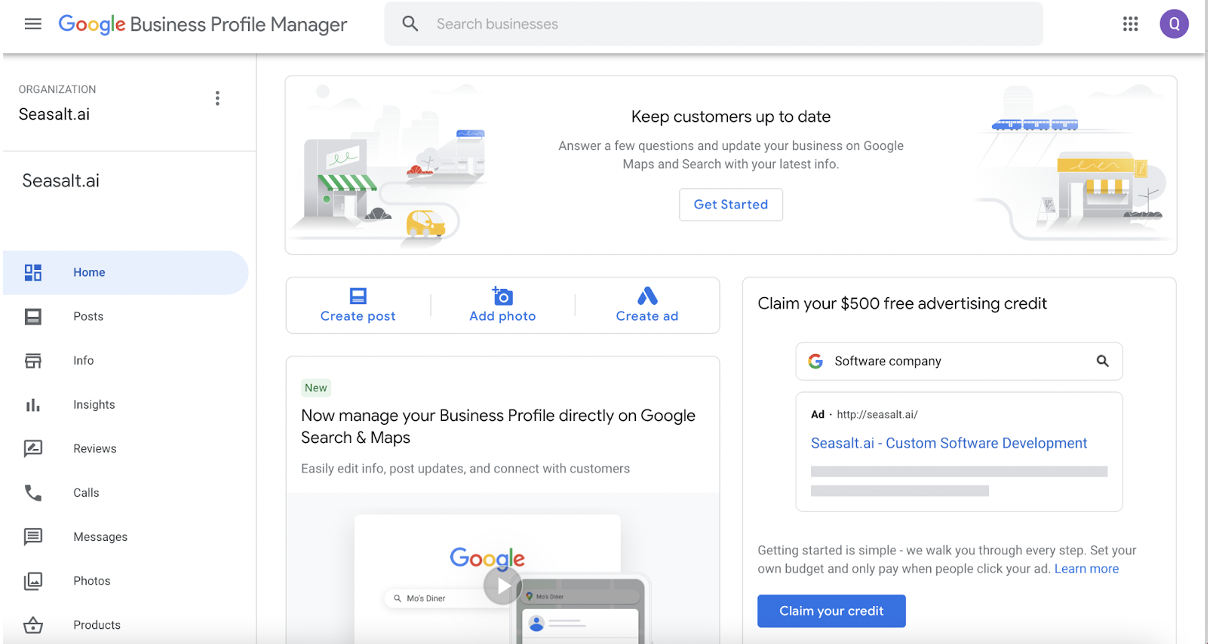
사업주가 로그인한 후의 Google 비즈니스 프로필 페이지.
2단계. 메시지 탭으로 이동합니다.
다음 단계는 페이지 왼쪽의 “메시지” 탭을 클릭하는 것입니다.
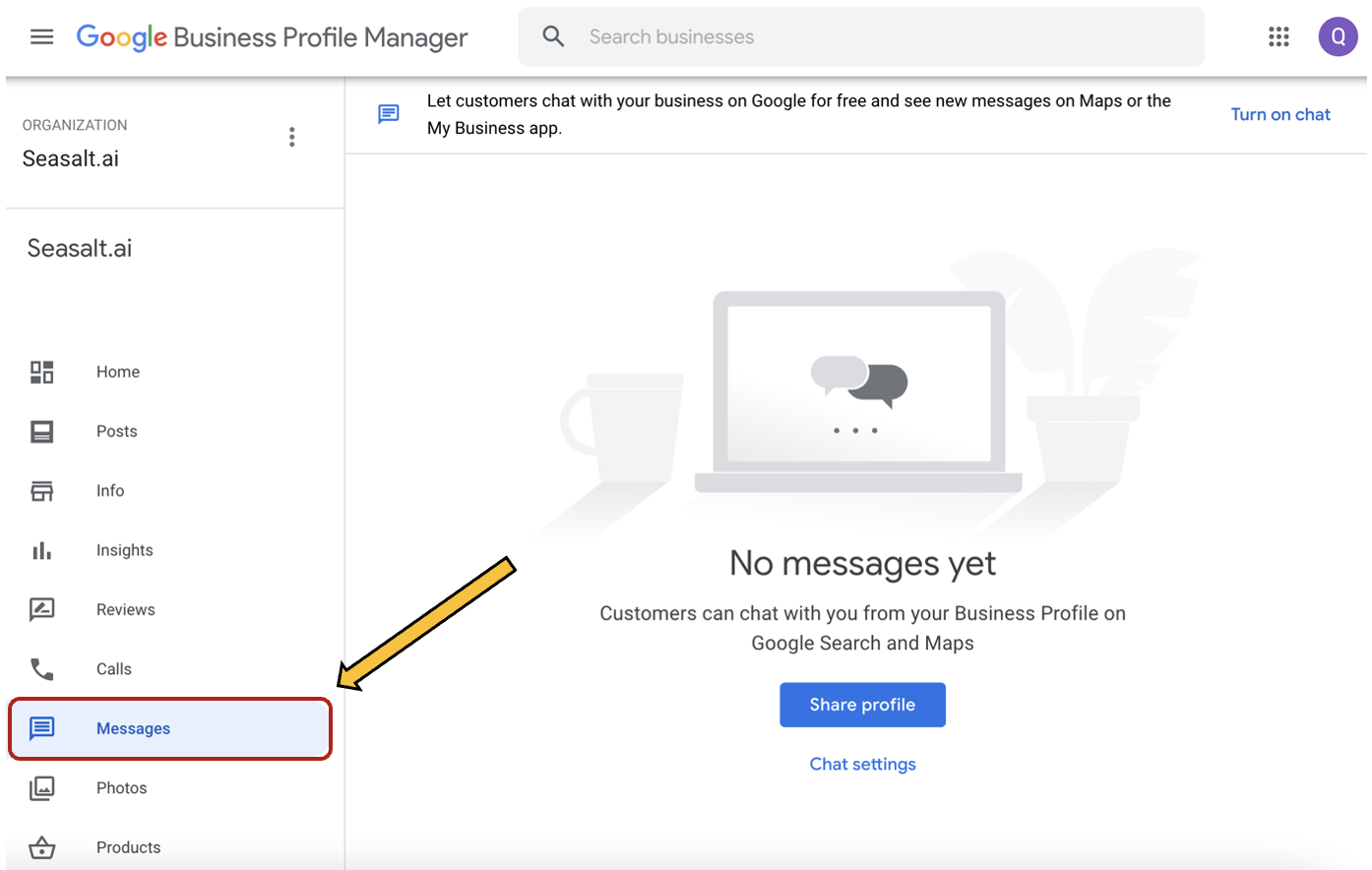
메시지 탭의 인터페이스.
3단계. 목록에서 ‘채팅’ 기능을 활성화합니다.
아래 그림과 같이 “채팅 켜기” 버튼을 클릭합니다.
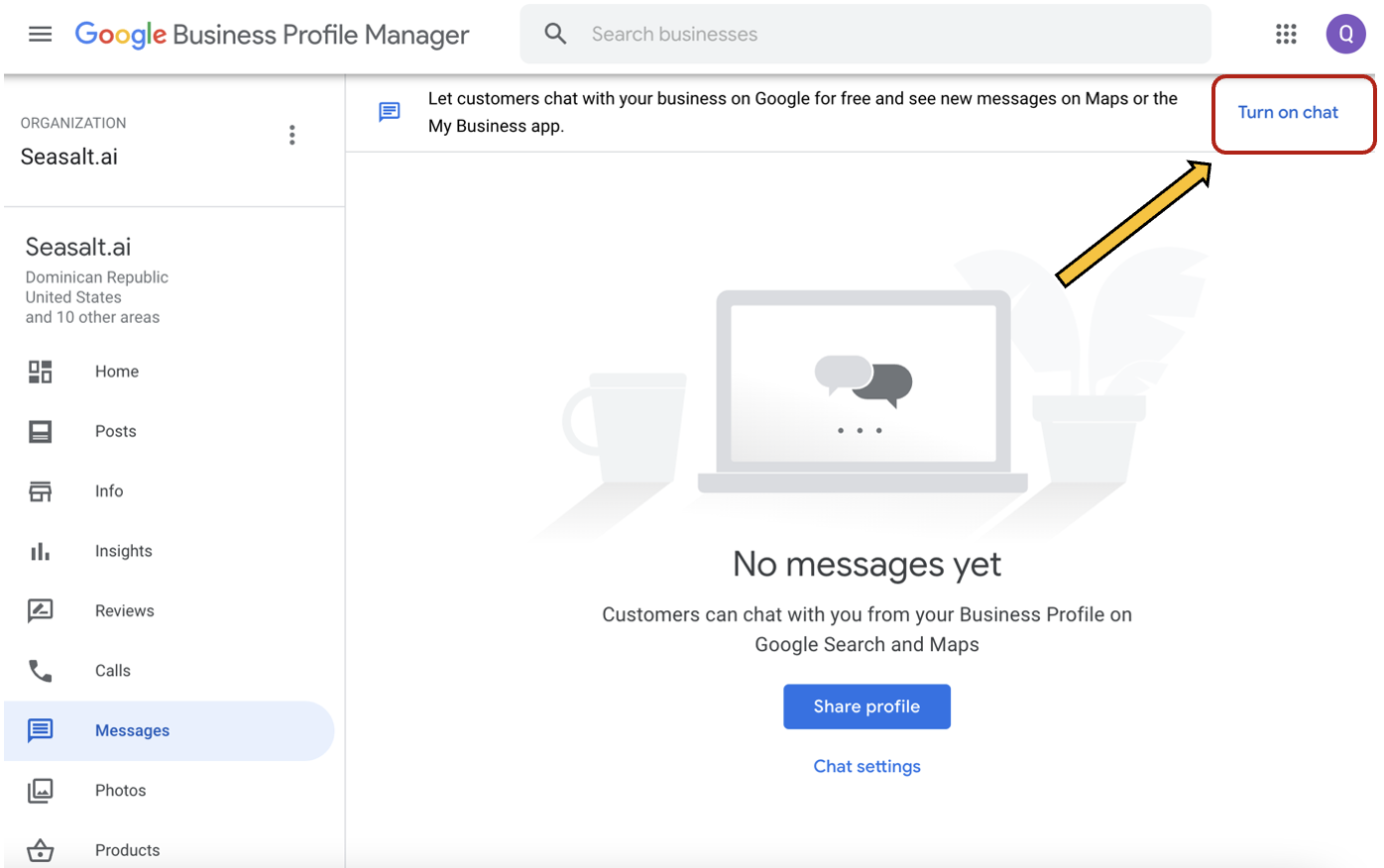
채팅 켜기 버튼을 클릭하여 채팅 기능을 활성화합니다.
“채팅 켜기” 버튼을 클릭하는 즉시 채팅이 활성화되었음을 알리는 팝업이 나타납니다. Google은 새로 활성화된 채팅 기능에 대한 이메일 알림도 보냅니다.
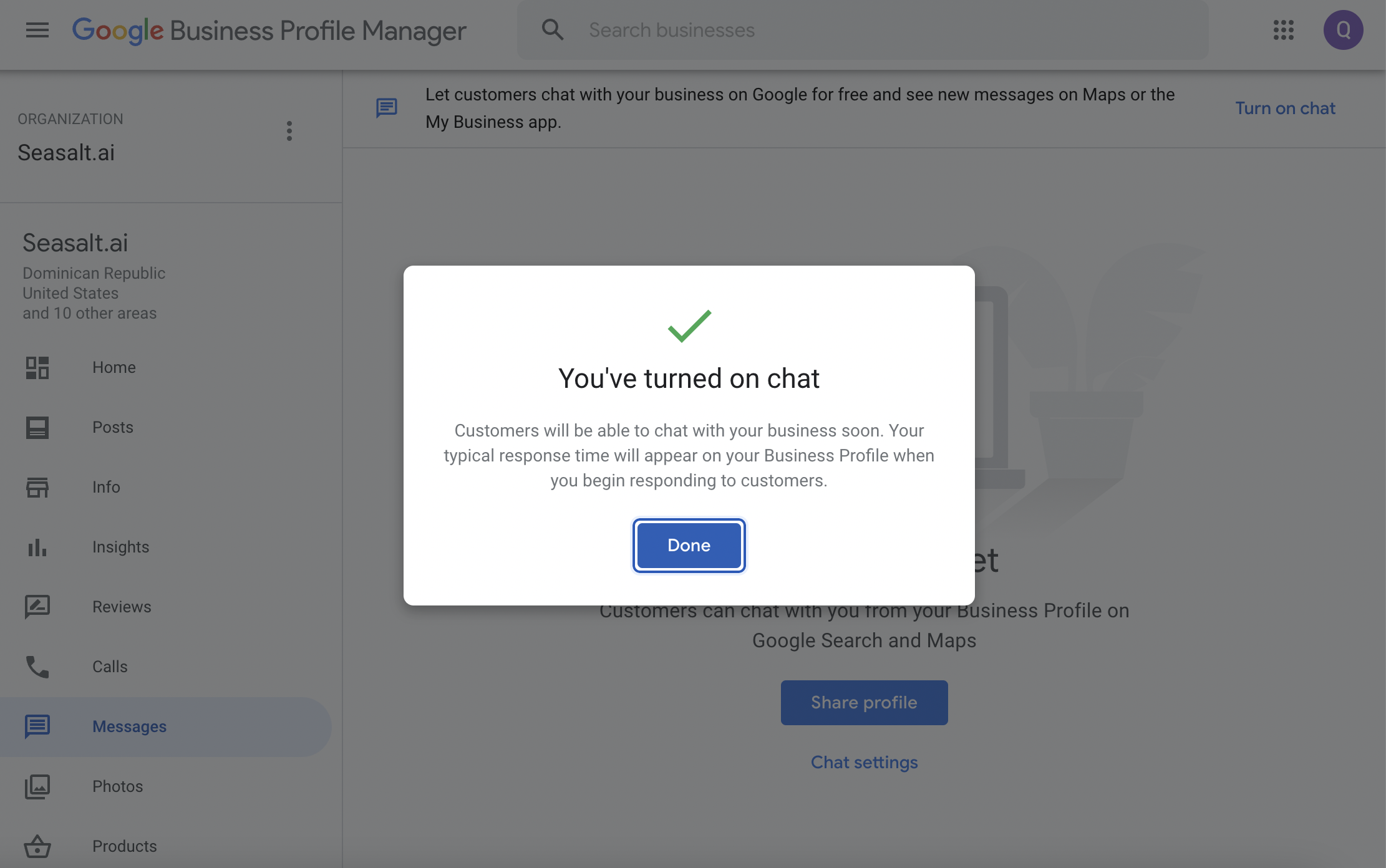
채팅 기능이 활성화되었음을 사업주에게 알리는 팝업 페이지.
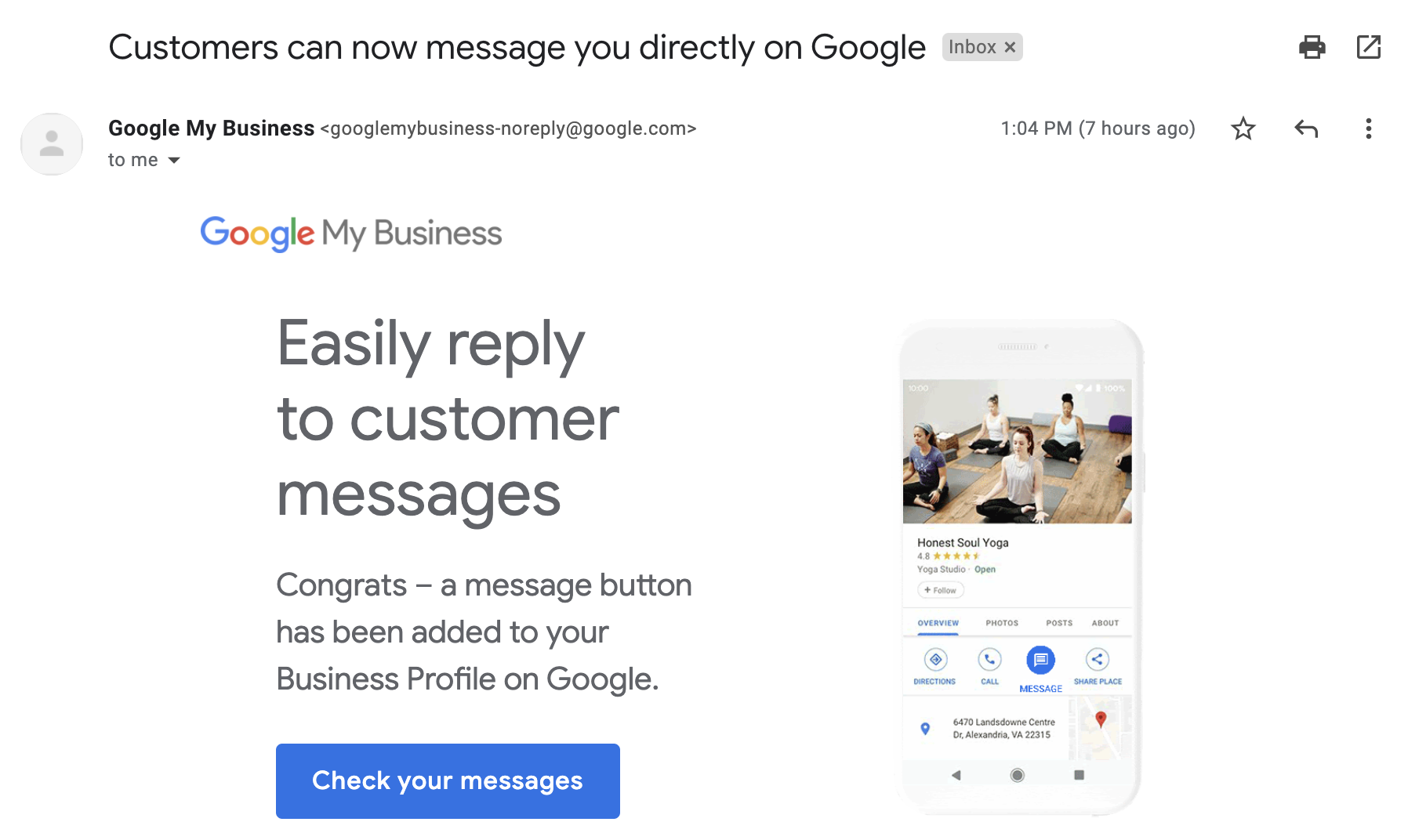
Google에서 새로 활성화된 “채팅” 기능에 대한 이메일 알림.
Google 비즈니스 프로필 메시징 서비스를 활성화하면 목록에 채팅 버튼이 표시되고 고객은 궁금한 점이 있으면 비즈니스에 연락할 수 있습니다. 이 기능을 사용할 때는 문의에 응답할 수 있도록 해야 합니다. 고객은 평균 응답 시간을 볼 수 있으며, 응답 시간이 길면 연락을 꺼릴 수 있습니다. 24시간 이내에 고객 메시지에 회신하는 것이 중요합니다. Google 비즈니스 프로필 FAQ 페이지에 따르면, 하루 이내에 회신하지 않으면 Google이 목록에서 “채팅” 버튼을 제거할 수 있습니다.
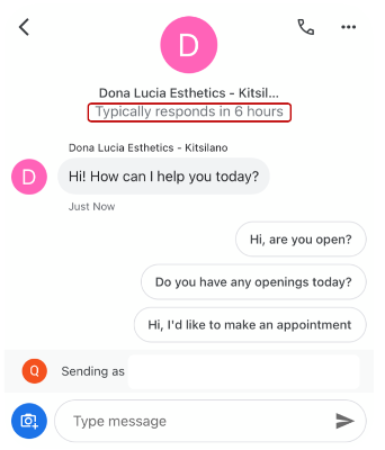
고객이 질문을 입력하려고 할 때 Google 지도 채팅 기능에 응답 시간이 표시됩니다.
하지만 걱정하지 마세요. Google은 고객이 채팅 버튼을 통해 비즈니스에 메시지를 보낼 때 알림을 받을 수 있는 또 다른 방법을 제공합니다. Google은 놓친 메시지에 대한 이메일을 보냅니다. 또는 일부 고객에게 발생한 것처럼, 놓친 메시지에 대한 알림을 받기 위해 SMS 알림을 활성화할 수 있습니다. 이 기사에 따르면, SMS 알림은 Google 비즈니스 프로필의 주요 메시징 기능이었습니다. 그러나 이 기능은 모바일 앱 및 웹 인터페이스로 대체되었습니다. Google이 Google 비즈니스 프로필에 이 기능을 다시 도입하는 것 같습니다. 채팅 기능을 활성화한 후, 휴대폰에 새로운 SMS 알림 기능에 대한 알림이 나타날 때까지 기다리는 것이 좋습니다. 저희 경험상, 저희가 관리하는 5개 비즈니스 중 2개만 이 기능에 대한 알림을 받았습니다.
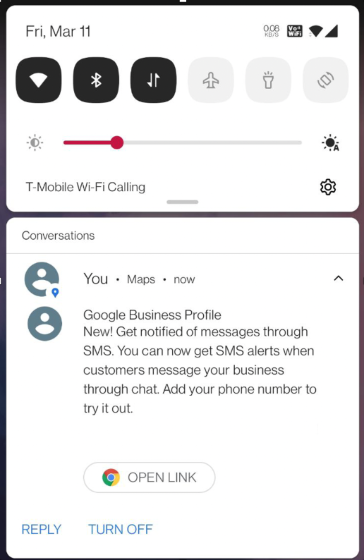
새로운 SMS 알림 기능에 대한 팝업 알림.
그런 다음, 알림을 받을 전화번호를 입력하고 *“고객이 메시지를 보낼 때 SMS 알림 받기”*를 켭니다.
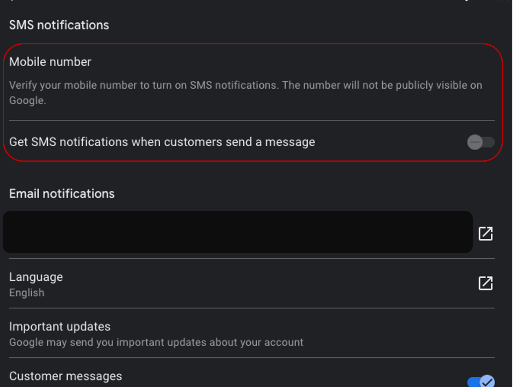
SMS 알림 기능을 켜기 위한 알림 설정 페이지.
Google에서 전화번호로 인증 코드를 보냅니다. 인증 코드를 입력하면 모든 설정이 완료됩니다!
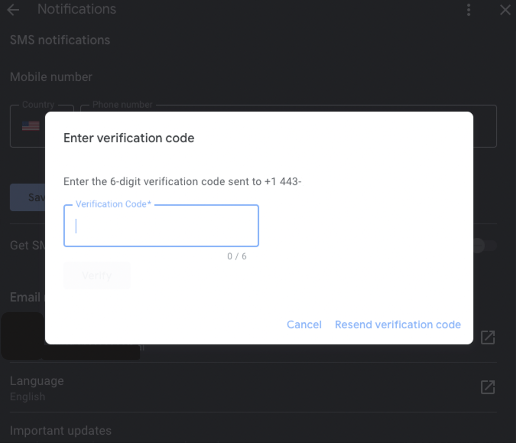
Google에서 전화번호로 보낸 인증 코드를 입력할 수 있는 팝업 페이지가 나타납니다.
이제 목록에서 채팅 버튼을 활성화하는 방법과 그 이점을 알았으니, 비즈니스가 증가하는 고객 문의에 어떻게 대응할 수 있을까요? 반복되는 채팅에 응답하는 데는 많은 시간과 비용이 듭니다. Google 비즈니스 메시지에 대한 다음 게시물을 확인하고, 이것이 탁월한 고객 서비스를 제공하는 데 시간과 비용을 절약하는 데 어떻게 도움이 되는지 알아보세요.
저희에게 데모를 예약하고 저희 제품의 무료 체험판을 가장 먼저 받아보세요!